Увімкнення переадресації портів для D-Link DSL-2640T
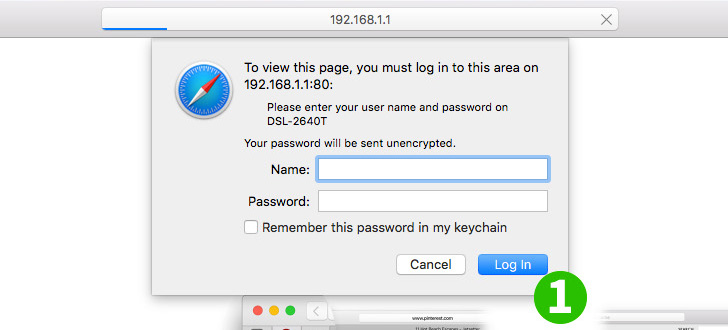
1 Увійдіть в роутер і введіть логін і пароль (за замовчуванням ip: 192.168.1.1, ім'я користувача за замовчуванням admin, пароль за замовчуванням admin)
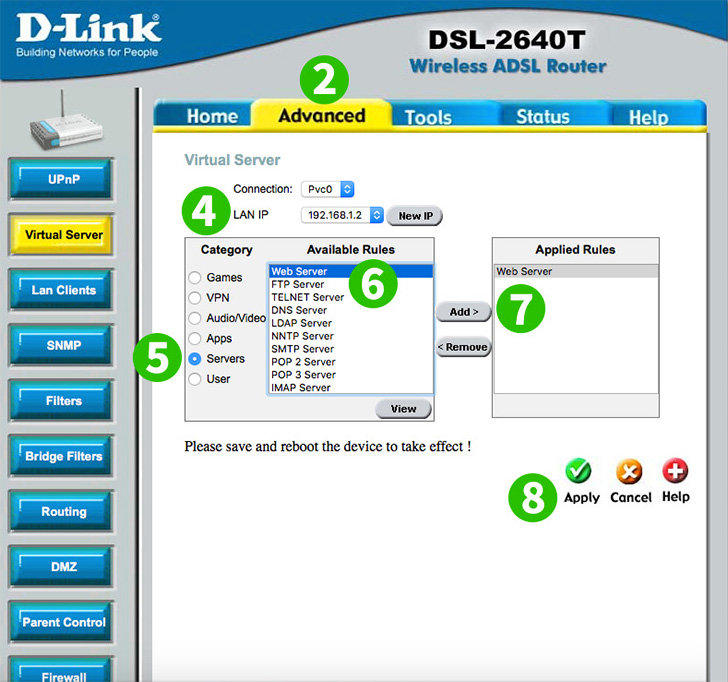
2 Виберіть "Advanced" у верхньому головному меню
3 У лівому підменю вибрати "Virtual Server"
4 Виберіть "LAN IP" комп'ютера, на якому запущено cFos Personal Net
5 Виберіть категорію сервера, натиснувши на перемикач "Servers"
6 Ознайомтеся з правилами, перейшовши за посиланням "Web Server"
7 Додайте правила, натиснувши на кнопку "Add"
8 Збережіть нові налаштування, натиснувши на кнопку "Apply"
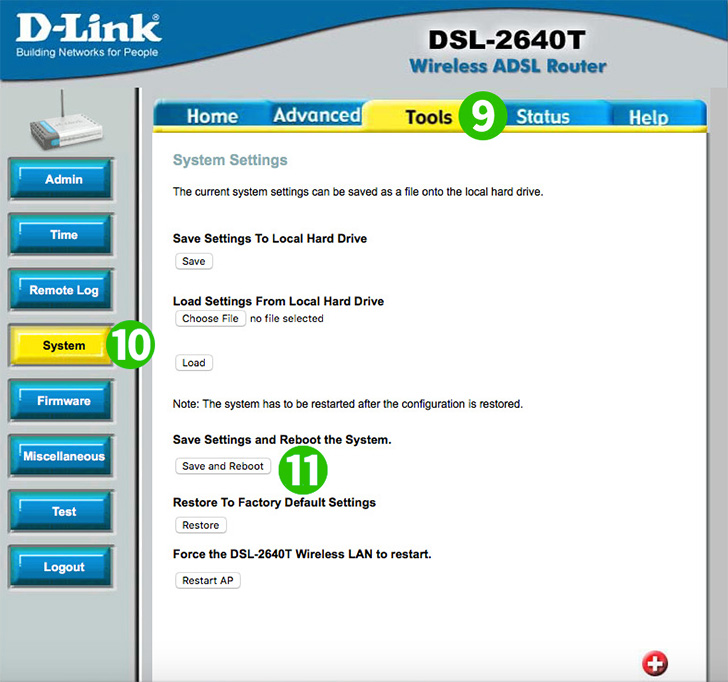
9 У верхньому головному меню оберіть "Tools"
10 У лівому підменю вибрати "System"
11 Застосуйте налаштування і перезавантажте роутер, натиснувши на кнопку "Save and Reboot"
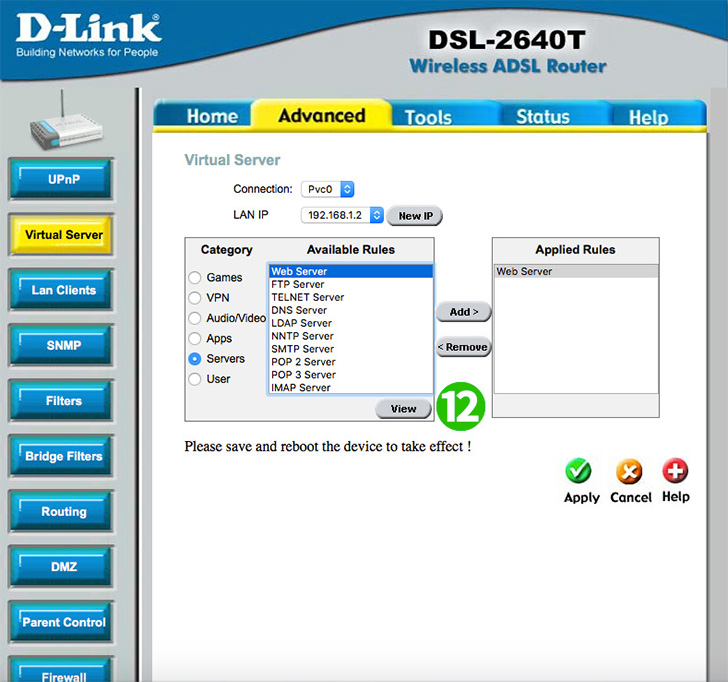
12 Ви можете вибрати "View", щоб побачити переадресований порт
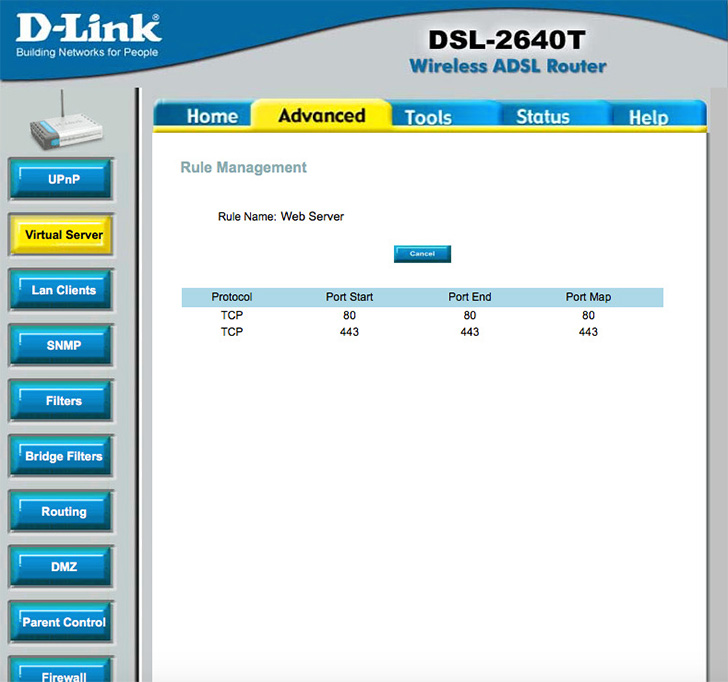
Для вашого комп'ютера налаштовано переадресацію портів!
Увімкнення переадресації портів для D-Link DSL-2640T
Інструкція по активації переадресації портів для D-Link DSL-2640T